Como bloquear o navegador da sua área de trabalho com uma senha
Se você compartilha seu dispositivo com outras pessoas, é uma boa ideia bloquear seu navegador. Digitar a senha não demorará muito, mas certamente protegerá sua privacidade.
Veremos como proteger com senha o navegador da área de trabalho. Vamos mergulhar.
Baixe a extensão de bloqueio do navegador 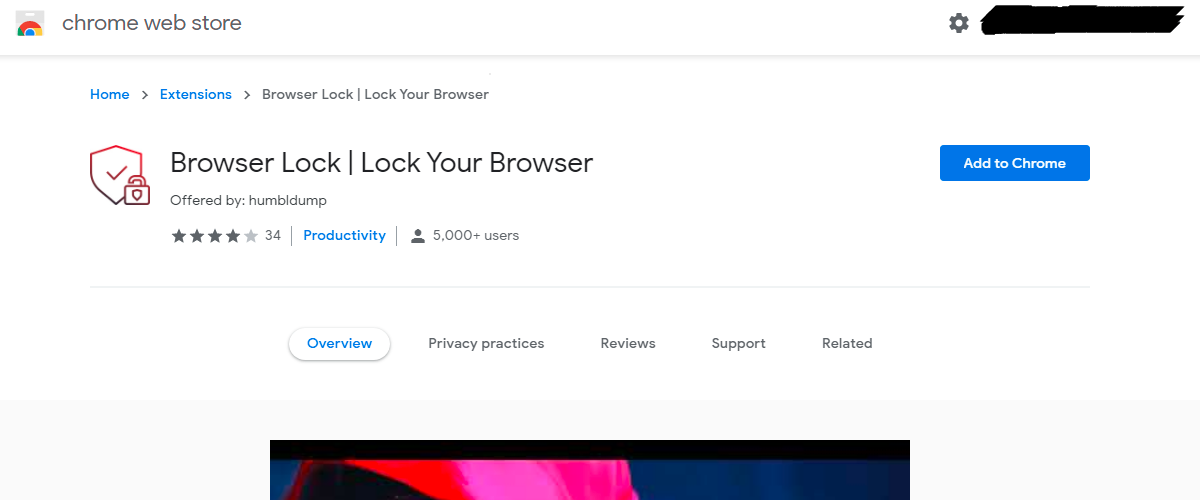
Como não há um método integrado para proteger a maioria dos navegadores com senha, teremos que usar uma extensão. Para os fins deste artigo, usaremos a extensão Browser Lock, disponível para Chrome, Edge e Opera.
Download: Extensão de Bloqueio do Navegador Chrome | Edge | Opera (grátis)
Definir configurações
Depois de instalar a extensão, você precisará definir as configurações. A primeira coisa a fazer é inscrever-se com uma conta. Clique no ícone da extensão e escolha Alterar configurações . Defina uma senha e digite seu endereço de e-mail. Após o processo de inscrição, o Chrome redireciona você para uma nova página para definir as configurações.
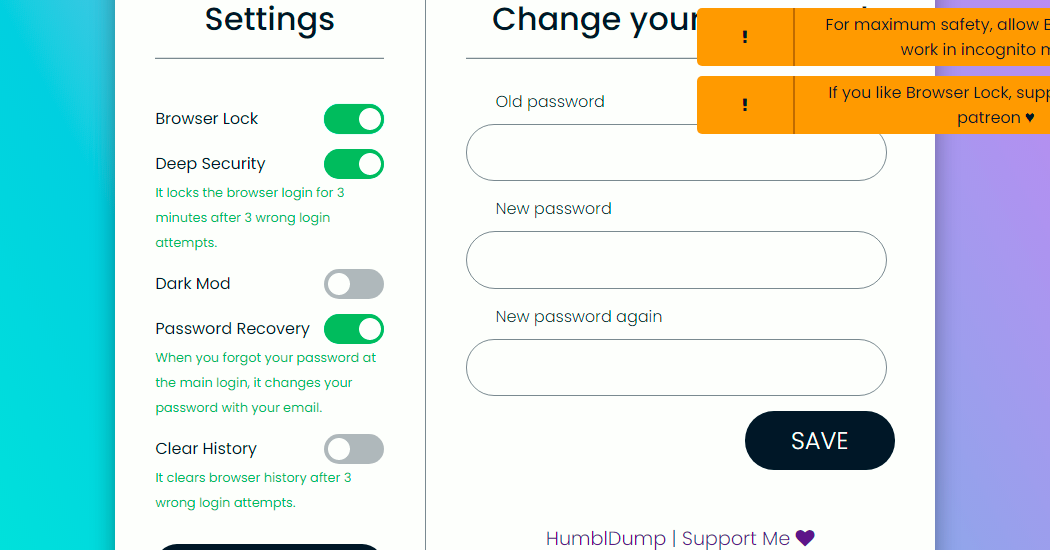
Por padrão, você terá o bloqueio do navegador habilitado. Para evitar que alguém adivinhe sua senha, você pode ativar o Deep Security . Este é um recurso que bloqueia a opção de login por três minutos após três tentativas malsucedidas de login.
Recomendamos manter a opção de recuperação de senha aberta para que você não possa ser bloqueado em seu próprio navegador. O melhor de tudo é que essa extensão tem uma opção para limpar o histórico após três suposições erradas. Mesmo se alguém obtiver acesso ao seu navegador, seus dados de navegação não estarão lá.
Bloqueie o seu navegador
Depois de adicionar a senha e definir as configurações, você pode bloquear seu navegador da seguinte maneira:
- Fixe a extensão na barra de ferramentas do Chrome .
- Clique no ícone da extensão .
- Selecione Bloquear navegador .
Como alternativa, você pode clicar com o botão direito em qualquer lugar da tela, passar o mouse sobre o Bloqueio do navegador e escolher Bloquear navegador .
Entrar novamente
Ao bloquear o navegador, o Browser Lock exibirá uma janela para fazer login. Para desbloqueá-lo, digite sua senha e faça login. Caso esqueça sua senha, você pode clicar no ícone Menu no canto superior direito e recuperar seu senha.
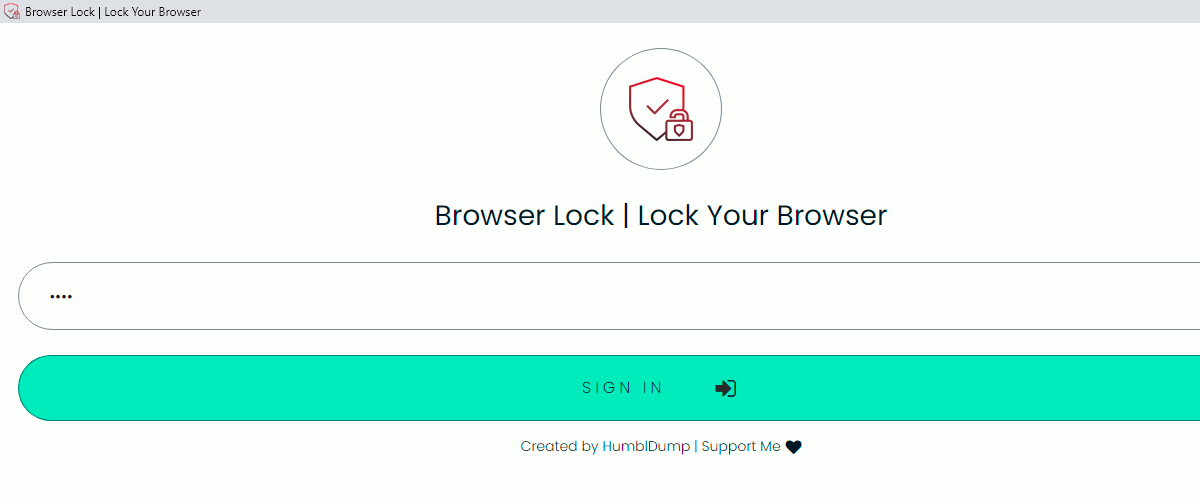
A melhor parte dessa extensão é que você não perderá as guias bloqueando o navegador. Sempre que você efetuar login novamente, as guias abertas anteriormente serão exibidas automaticamente.
Proteja sua privacidade
Muitos navegadores sabem muito sobre nós. Portanto, durante a navegação, é importante garantir que você tenha o mais alto nível de privacidade. Embora os navegadores tenham recursos de segurança integrados, você pode aumentar ainda mais sua privacidade usando extensões de navegador de terceiros.

